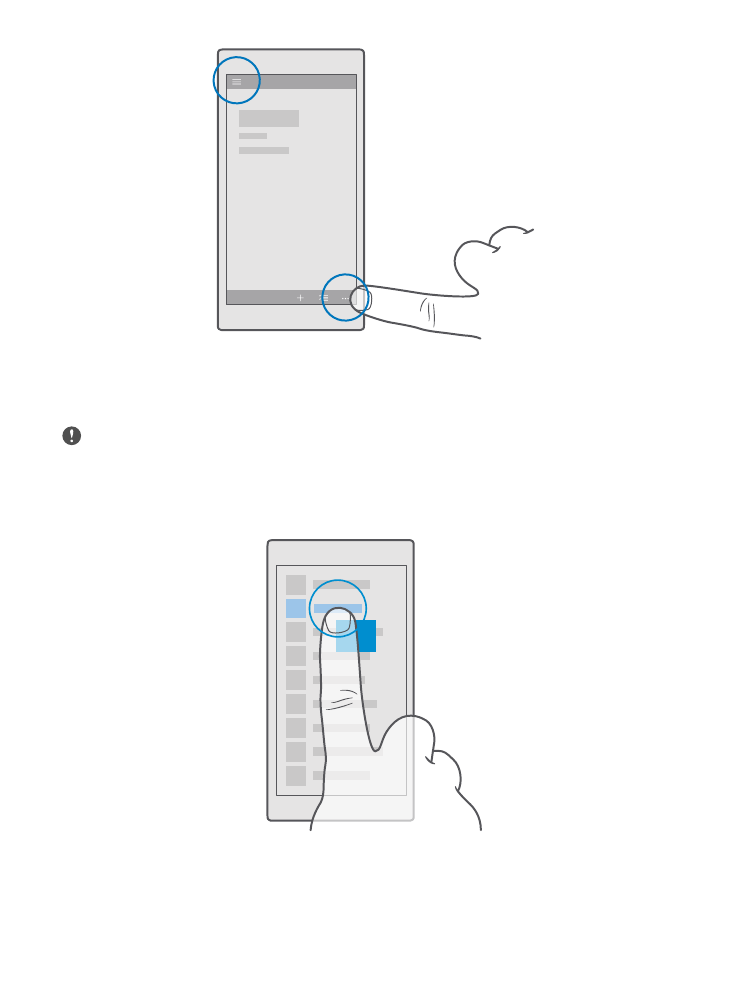
Het aanraakscherm gebruiken
Verken uw telefoon met tikken, vegen of slepen.
Belangrijk: Voorkom dat er krassen ontstaan op het aanraakscherm. Gebruik nooit een
echte pen, een potlood of een ander scherp voorwerp voor het aanraakscherm.
U kunt een app of een ander item openen door op de app of het item te tikken.
Tikken en vasthouden om meer opties te openen
Plaats uw vinger op een item tot het menu wordt geopend.
© 2016 Microsoft Mobile. Alle rechten voorbehouden.
16
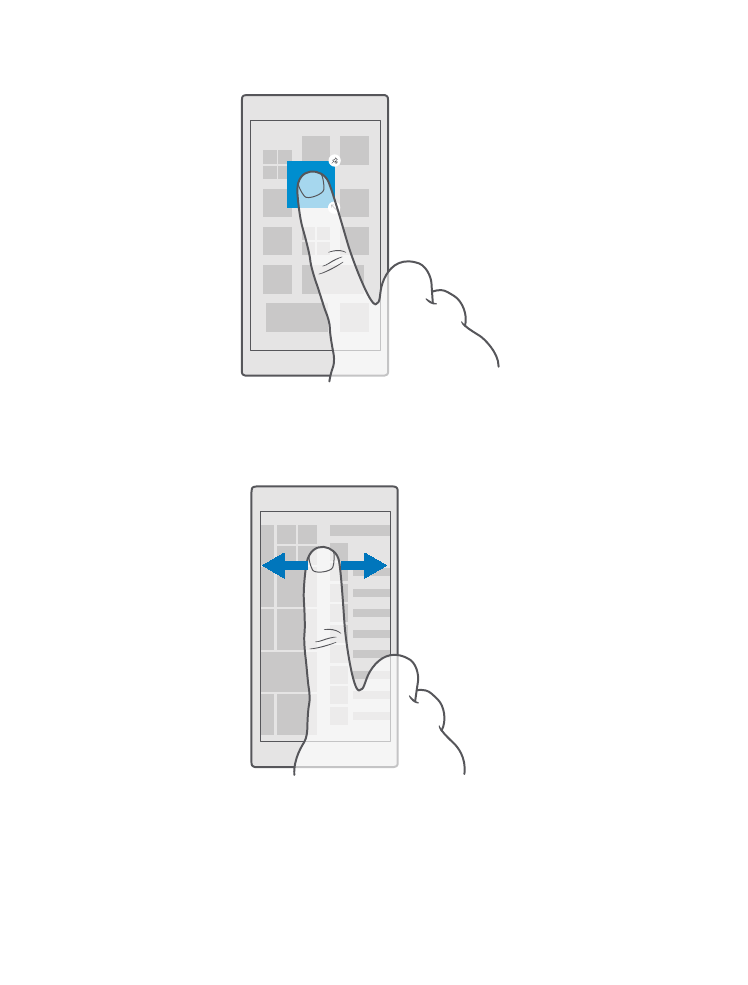
Op een item tikken en het vasthouden om te slepen
Plaats uw vinger een paar seconden op het item en schuif uw vinger over het scherm.
Vegen
Plaats uw vinger op het scherm en schuif uw vinger in de richting die u wilt.
Veeg bijvoorbeeld naar links of rechts om te schakelen tussen het startscherm en het menu
Apps of tussen verschillende weergaven in de apps.
Bladeren door een lange lijst of een menu
Schuif snel met uw vinger al vegend omhoog of omlaag over het scherm en tilt u uw vinger
op. Tik op het scherm om het bladeren te stoppen.
© 2016 Microsoft Mobile. Alle rechten voorbehouden.
17
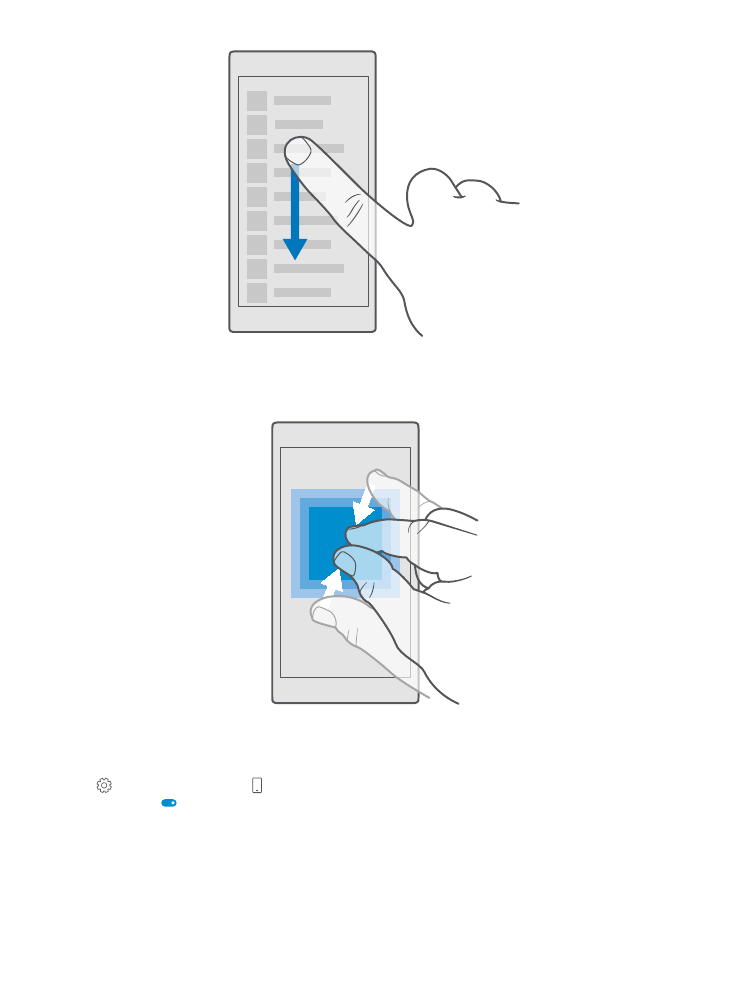
In- of uitzoomen
Plaats twee vingers op een item, bijvoorbeeld een kaart, foto of webpagina en schuif uw
vingers uit elkaar of naar elkaar toe.
De schermoriëntatie vergrendelen
Het scherm draait automatisch als u de telefoon 90 graden draait. Als u het scherm in de
huidige oriëntatie wilt vergrendelen, veegt u vanaf de bovenkant van het scherm omlaag, tikt
u op Alle instellingen > Systeem > Beeldscherm en stelt u Draaivergrendeling in op
Ingeschakeld .
Schermrotatie werkt mogelijk niet in alle apps of weergaven.
© 2016 Microsoft Mobile. Alle rechten voorbehouden.
18